Cách mở khóa điện thoại khi quên tài khoản Google thành công 100%
Hiện nay, Google cực kỳ quan tâm tới vấn đề bảo mật và quyền riêng tư khi chúng ta sử dụng điện thoại Android. Minh chứng rõ ràng nhất là tính năng xác minh danh tính thông qua tài khoản Google sau khi bạn reset hoặc khôi phục cài đặt gốc điện thoại Samsung.
Nói nôm na thì tính năng này có tên “bảo vệ khôi phục cài đặt gốc (FRP)”. Nó sẽ yêu cầu bạn cung cấp tài khoản và mật khẩu gmail đã sử dụng trước đó trên thiết bị sau khi khôi phục cài đặt gốc điện thoại. Tuy nhiên, nó sẽ cực kỳ rắc rối nếu như bạn quên mật khẩu Gmail hoặc tài khoản Google để đăng nhập sau khi khôi phục cài đặt gốc. Nếu bạn đang vướng vào tình thế này thì hãy xem cách mở khóa điện thoại khi quên tài khoản Google ngay sau đây.
Cách xóa xác minh tài khoản Google điện thoại Samsung, Huawei…
Có hai vấn đề chính mà chúng tôi muốn đề cập đến, mời bạn đọc cùng tìm hiểu ngay sau đây.
Cách xóa tài khoản Google trước khi khôi phục cài đặt gốc
Trong những tình huống như thế này, phòng bệnh luôn tốt hơn chữa bệnh. Điện thoại Android yêu cầu xác minh tài khoản Google sau quá trình reset khi cả hai được liên kết trước đó. Nếu thiết bị Android không có tài khoản Google, yêu cầu xác minh tài khoản Google sẽ bị xóa bỏ.
Do đó, bạn hãy làm theo các bước bên dưới để bỏ qua xác minh tài khoản Google trên điện thoại Android:
Bước 1. Trên điện thoại Android của bạn, mở ứng dụng ‘Settings/ Cài đặt‘, cuộn xuống và nhấn vào ‘Account/ Tài khoản‘ để tiếp tục.
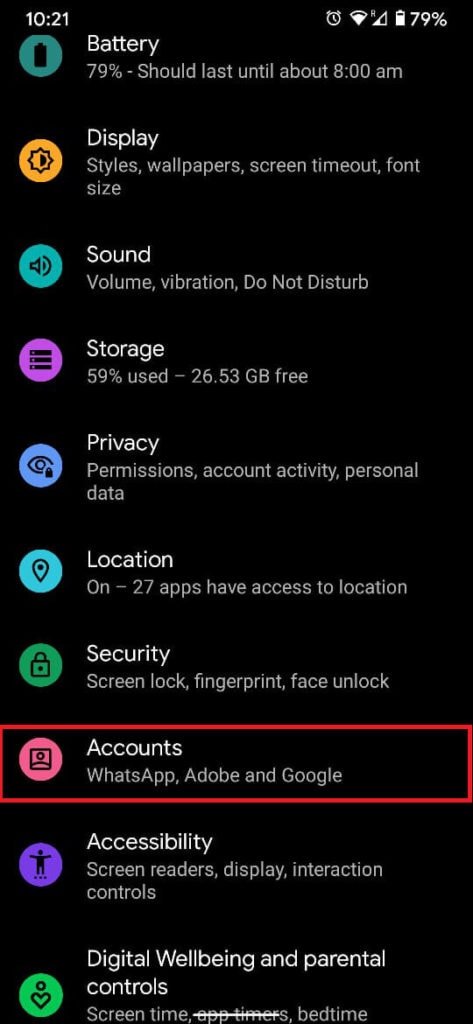
Bước 2. Trong cửa sổ tiếp theo sẽ liệt kê toàn bộ các tài khoản Google được liên kết với điện thoại. Bạn nhấp vào bất cứ tài khoản gmail nào có trong danh sách.
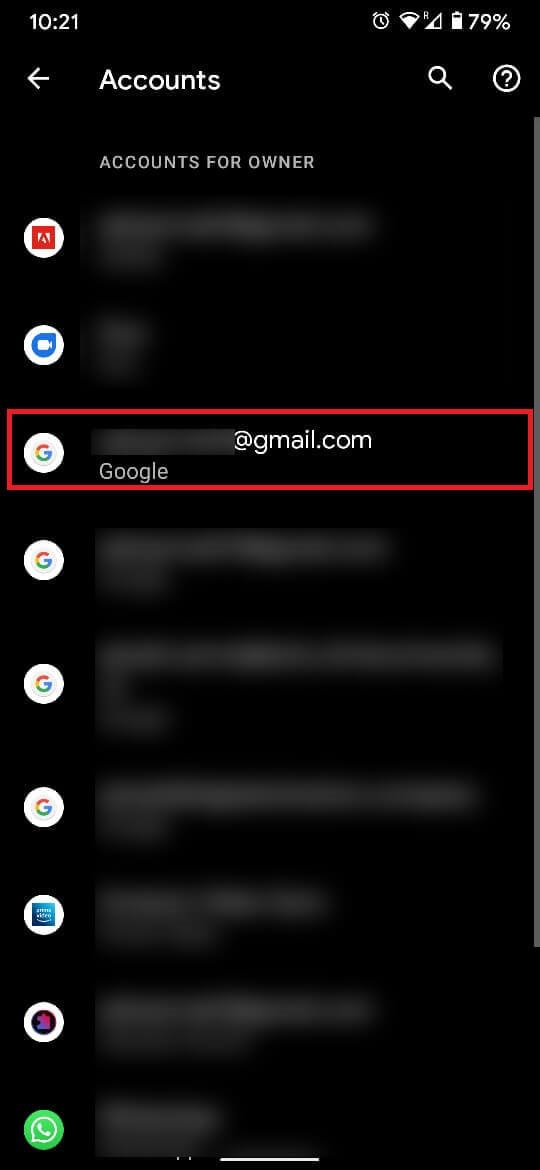
Bước 3. Khi thông tin chi tiết của tài khoản được hiển thị, hãy nhấn vào ‘Remove account/ Xóa tài khoản‘ để xóa tài khoản Google khỏi thiết bị Android của bạn.
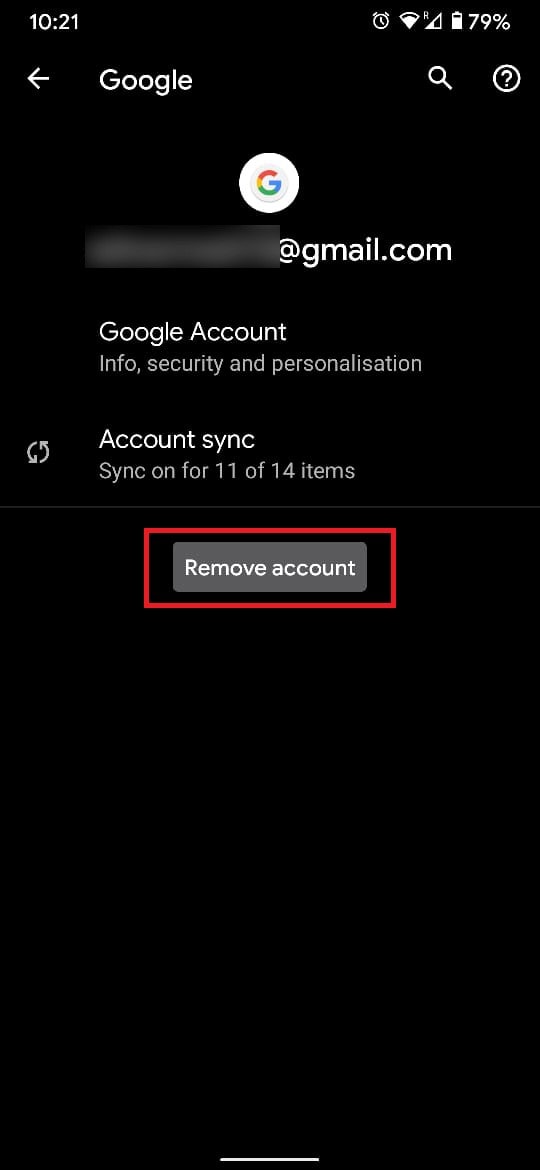
Bước 4. Bạn cần thực hiện theo các bước tương tự để xóa tất cả tài khoản Google khỏi điện thoại Android. Điều này sẽ giúp bạn vượt qua xác minh tài khoản Google.
Bước 5. Cuối cùng, bạn có thể tiến hành khôi phục cài đặt gốc điện thoại và bỏ qua xác minh tài khoản Google.
Xóa xác minh tài khoản Google điện thoại Android
Trên thực tế, nhiều người dung điện thoại Android không biết tới tính năng bảo vệ khôi phục cài đặt gốc tồn tại trên thiết bị của mình. Nó làm họ bất ngờ khi yêu cầu tài khoản Google sau khi reset điện thoại của mình. Sau đây ThuThuatVIP sẽ chỉ cách giúp bạn mở khóa điện thoại khi quên mật khẩu Google.
Bước 1. Khi điện thoại của bạn khởi động sau khi được khôi phục cài đặt, hãy nhấn vào ‘Start/ Tiếp theo’ và làm theo quy trình khởi động.
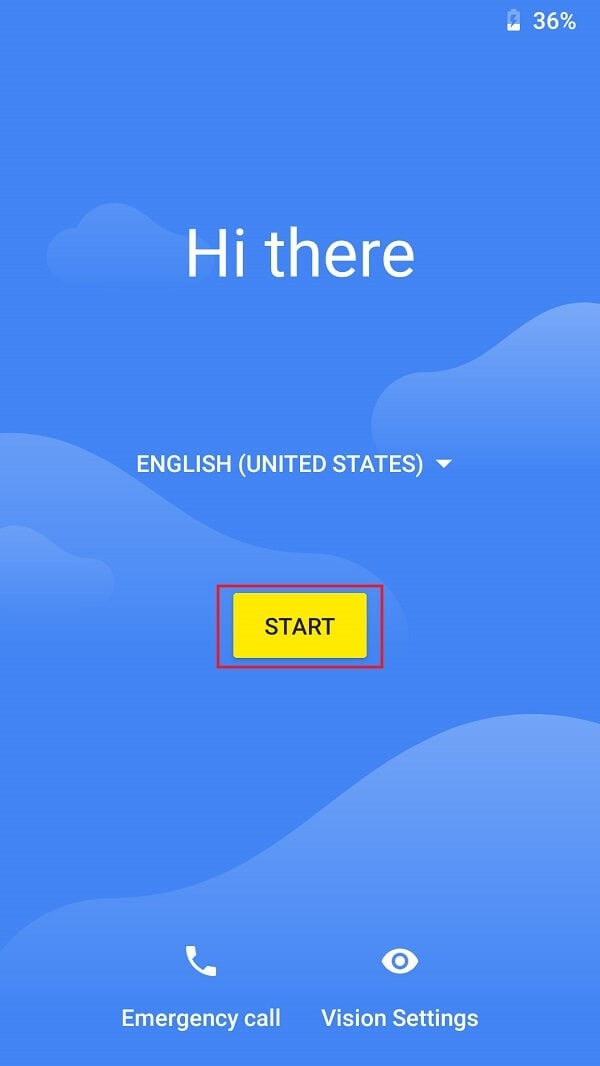
Bước 2. Kết nối điện thoại của bạn với mạng Wifi để tiến hành phá khóa smartphone.
Khi đã kết nối mạng thành công, thiết bị sẽ kiểm tra các bản cập nhật trong một thời gian trước khi tính năng FRP bật lên.
Bước 3. Sau khi điện thoại yêu cầu tài khoản Google của bạn, hãy nhấn vào hộp văn bản có dấu nhắc để hiển thị bàn phím.
Bước 4. Trên giao diện bàn phím, hãy nhấp và giữ phím ‘ @ ‘ và kéo nó lên trên để mở các thiết lập bàn phím.
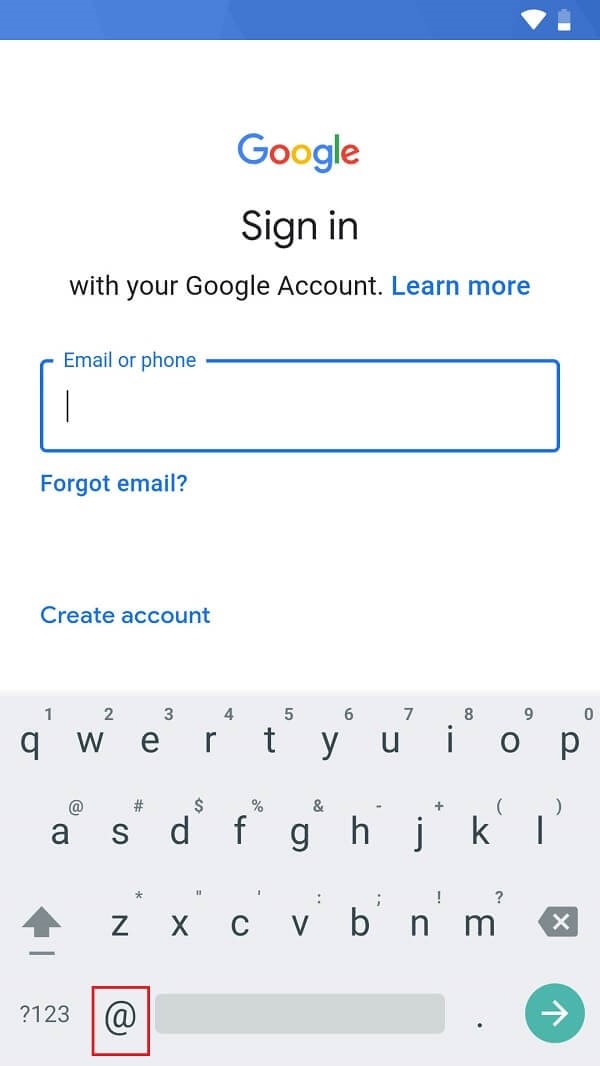
Bước 5. Trên các tùy chọn nhập liệu bật lên, hãy nhấn vào ‘Android Keyboard Settings/ Cài đặt Bàn phím Android‘. Tùy chọn có thể khác nhau trên mỗi loại điện thoại Android khác nhau, quan trọng là bạn cần mở được menu Cài đặt.
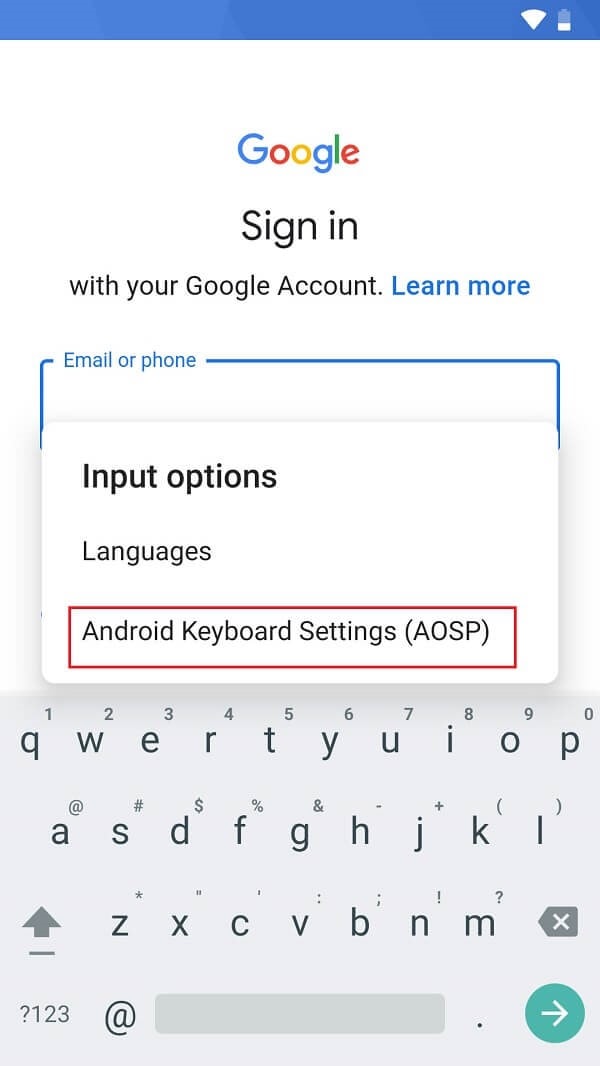
Bước 6. Trên menu cài đặt bàn phím Android, bạn hãy nhấn vào tùy chọn ‘Languages/ Ngôn ngữ‘. Thao tác này sẽ hiển thị danh sách các ngôn ngữ trên thiết bị của bạn. Ở góc trên cùng bên phải, nhấn vào ba dấu chấm để hiển thị tất cả các tùy chọn.
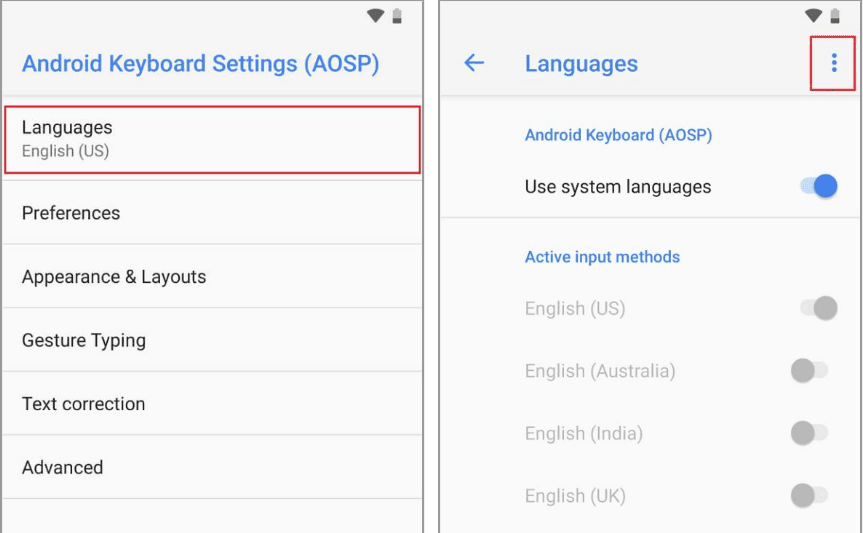
Bước 7. Bạn cần nhấn vào ‘Help and feedback/ Trợ giúp và phản hồi‘ để tiếp tục. Điều này sẽ hiển thị một số bài viết nói về các vấn đề phổ biến của bàn phím, bạn hãy nhấn vào bất kỳ bài viết nào.
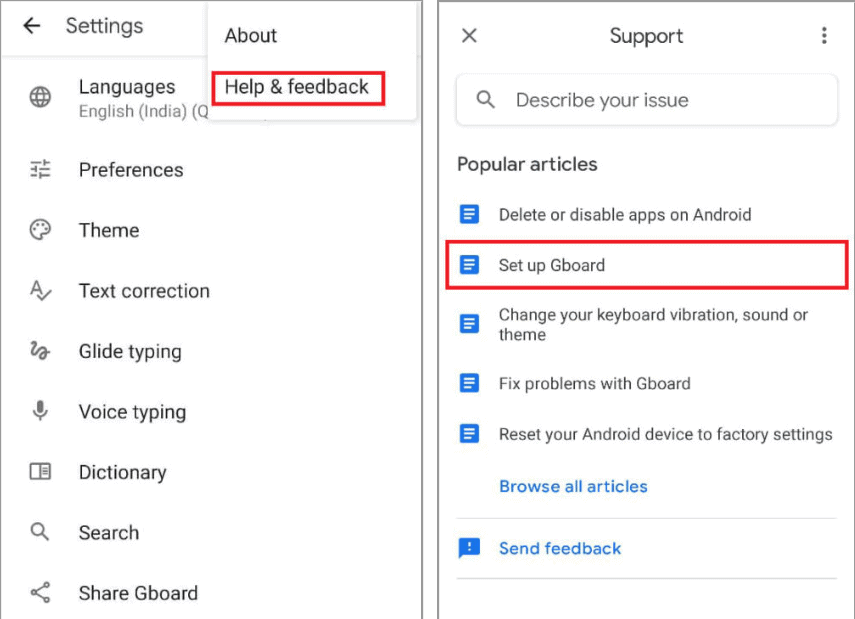
Bước 8. Sau khi mở bài viết, bạn cần chạm và giữ một từ cho đến khi nó được tô sáng. Từ các tùy chọn xuất hiện trên từ đó, hãy nhấn vào ‘Web search/ Tìm kiếm trên web‘.
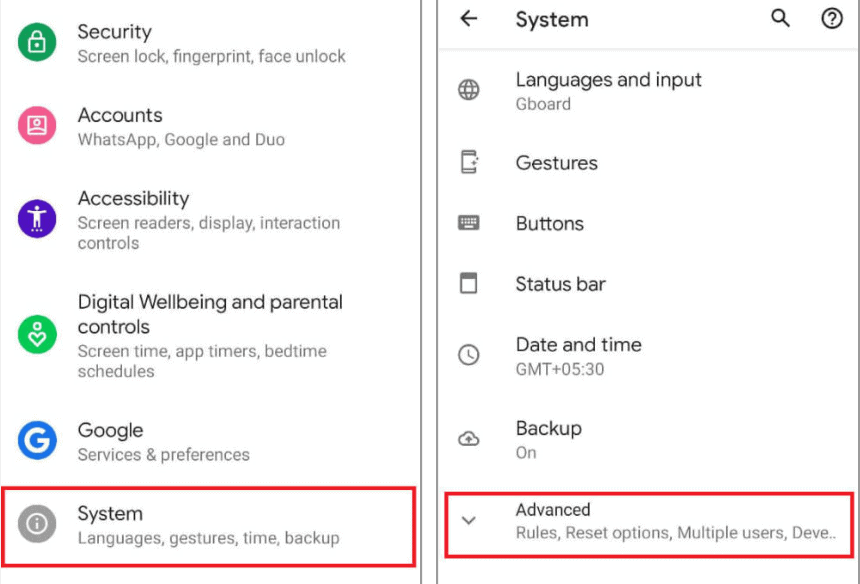
Bước 9. Bạn sẽ được chuyển hướng đến công cụ tìm kiếm Google. Nhấn vào thanh tìm kiếm và nhập ‘Settings/ Cài đặt‘.
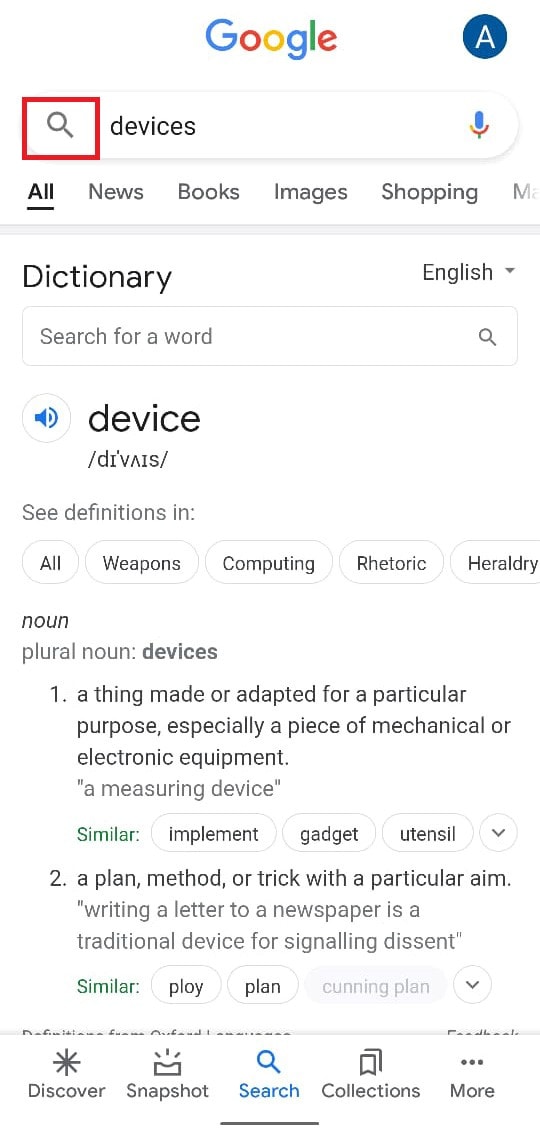
Bước 10. Kết quả tìm kiếm sẽ hiển thị ứng dụng cài đặt Android của bạn, hãy nhấn vào nó để tiếp tục.
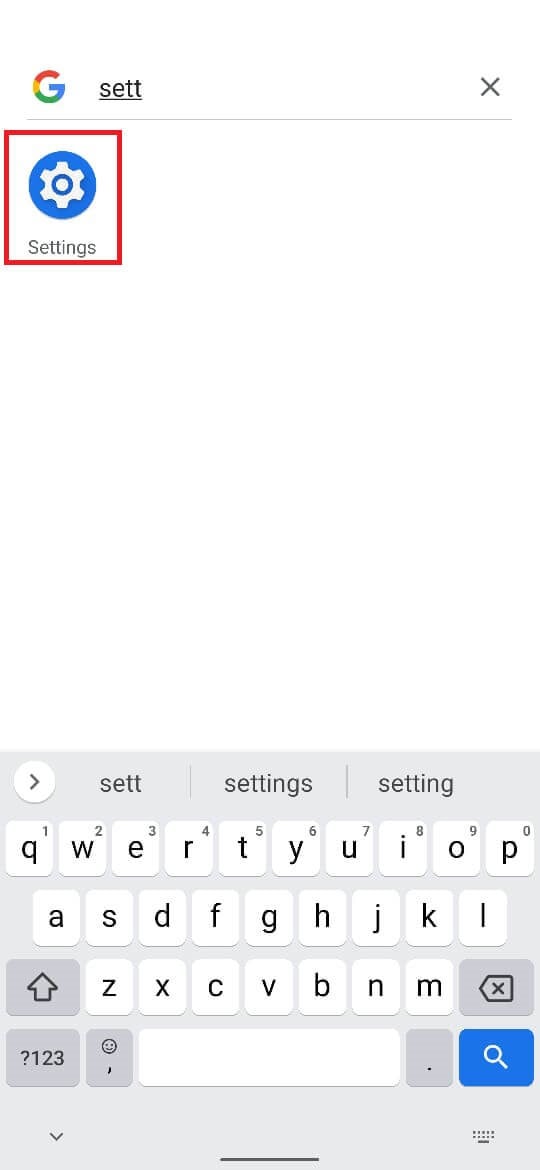
Bước 11. Trên ứng dụng Cài đặt, cuộn xuống System/ Cài đặt hệ thống. Bạn tiếp tục nhấn vào ‘Advanced/ Nâng cao‘ để hiển thị tất cả các tùy chọn.
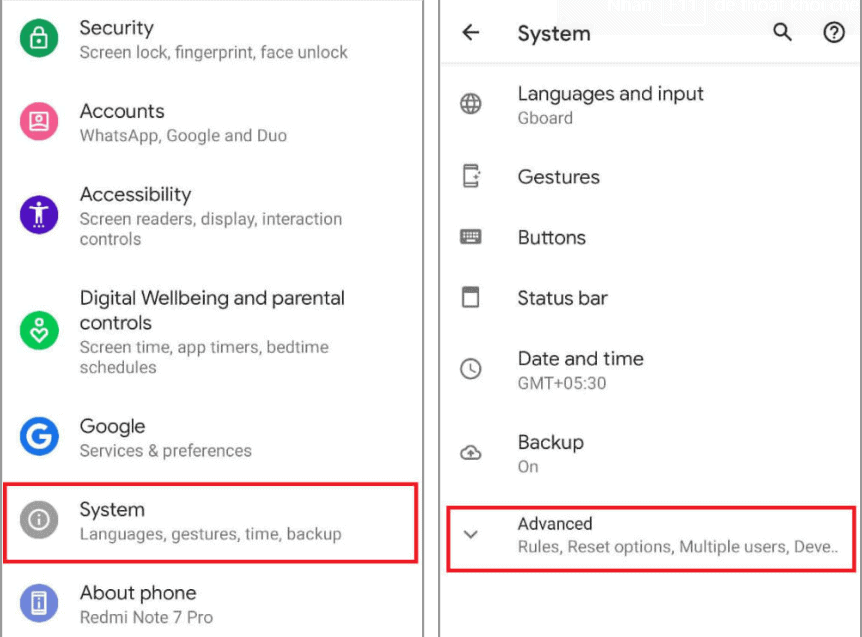
Bước 12. Nhấn vào ‘Reset options/ Tùy chọn cài đặt lại‘ để tiếp tục. Từ ba tùy chọn được cung cấp, bạn hãy nhấn vào ‘Delete all data/ Xóa tất cả dữ liệu‘ để khôi phục lại điện thoại của bạn một lần nữa.
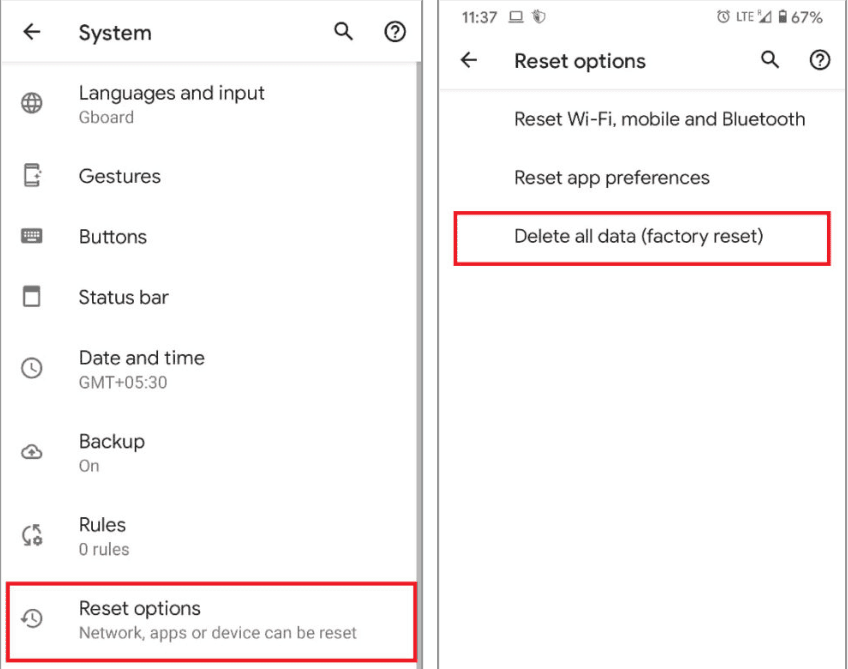
Bước 13. Sau khi bạn đặt lại điện thoại của mình lần thứ hai, tính năng bảo vệ khôi phục cài đặt gốc hoặc xác minh tài khoản Google sẽ bị xóa và bạn có thể sử dụng thiết bị Android của mình mà không cần phải xác minh.
Tóm lại
Trên đây friend.com.vn đã hướng dẫn bạn cách mở khóa điện thoại khi quên tài khoản Google, xóa xác minh tài khoản Google điện thoại Android.
Hi vọng rằng thủ thuật này sẽ giúp bạn tự sửa điện thoại, phá khóa điện thoại Samsung ngay tại nhà và không cần mang ra quán.
Đừng quên chia sẻ với chúng tôi nếu bạn có cách làm hay hơn và nó đã thành công nhé!
- Share CrocoBlock key trọn đời Download Crocoblock Free
- Cung cấp tài khoản nghe nhạc đỉnh cao Tidal Hifi – chất lượng âm thanh Master cho anh em mê nhạc.
- Key Win 8 / Win 8.1 – Key windows 8/8.1 cài đặt và Active bản quyền vĩnh viễn
- Farmery – Tải game nông trại vui vẻ cho android miễn phí
- Bạn Phải Tiến Hành Cập Nhật Để Kích Hoạt Iphone Sau Khi Restore
- Cách cài CH Play cho Huawei không cần máy tính cực kỳ nhanh gọn
- Tài khoản CodeCademy Pro 2020 – nền tảng học lập trình không thể thiếu
Bài viết cùng chủ đề:
-
Top 12 phần mềm tăng view Youtube miễn phí nhanh nhất 2021
-
Sử dụng điều hòa 1 tháng ngốn hết bao nhiêu tiền điện?
-
Cách sử dụng trợ lý ảo Google Assistant tiếng Việt trên Android
-
Hướng dẫn thủ tục đổi vé máy bay Vietjet Air 2021 đầy đủ nhất
-
Tải video youtube bằng idm, download video Youtube bằng Internet Downl
-
ASUS Zenfone Max Pro M1 | Giá rẻ, chính hãng, nhiều khuyến mãi
-
Top phần mềm tìm hiển thị lời bài hát
-
3 Cách khắc phục tình trạng file Excel bị nặng, chậm, mở lâu
-
[HOT] 5 trang gõ CAPTCHA kiếm tiền online uy tín nhất 2021
-
Mẹo Thi Lý Thuyết Bằng C Dễ Nhớ Nhất – Thi Đậu 100%
-
Top 5 phần mềm dịch tiếng Anh cho máy tính chuẩn nhất
-
Hình nền thần tài đẹp nhất
-
TOP 10 ứng dụng xem tivi trực tuyến trên điện thoại Android, iPhone – Thegioididong.com
-
VK – Mạng xã hội nổi tiếng thế giới – Download.com.vn
-
Cách đặt iPhone/iPad vào chế độ DFU để khôi phục – QuanTriMang.com
-
Hướng dẫn cách lấy dữ liệu từ điện thoại chết nguồn












